3 maneiras de excluir mensagens do Facebook de uma só vez
Publicados: 2022-02-13Deseja excluir mensagens do Facebook uma após a outra? Deseja excluir todas as mensagens do Facebook de uma só vez? Vamos descobrir as possíveis maneiras de excluir uma única mensagem do Facebook e todas as mensagens de uma só vez. Recomendamos monitorar o Facebook com o mSpy.
- Leia: 2 maneiras de excluir um grupo do Facebook
- 2 maneiras de desativar a conta do Facebook permanentemente
Índice
Você pode excluir uma mensagem no Messenger?
Sim, é possível. Se você vê mensagens importantes a serem exibidas sempre na tela do celular sempre que abre o Facebook Messenger, começa a pensar em excluir mensagens inúteis no Facebook Messenger. Aqui você pode descobrir as maneiras de excluir mensagens do Facebook.
Você pode excluir várias mensagens do Facebook de uma só vez?
Por padrão, o Facebook não permite que os usuários excluam várias mensagens de uma só vez. Se você deseja excluir uma mensagem, primeiro é necessário abri-la e excluí-la, o que pode ser um processo tedioso. Na janela principal de Mensagens, há uma opção de “arquivar” que faz com que as mensagens desapareçam, mas não as exclui.
Tutorial em vídeo: como excluir uma única mensagem do Facebook e bate-papos inteiros do Facebook de uma só vez
Este vídeo de 3 minutos irá orientá-lo sobre como excluir bate-papos e mensagens no Facebook. Você pode pular o vídeo se quiser e continuar depois dele. Sempre explicamos um tutorial em formato de vídeo e imagem para nossos leitores.
1. Como excluir uma mensagem do Facebook
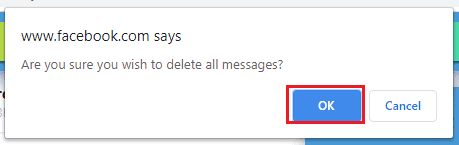
Esta seção lhe dirá Como excluir uma mensagem do Facebook?
Tempo total: 5 minutos
Passo 1: Entre no Facebook
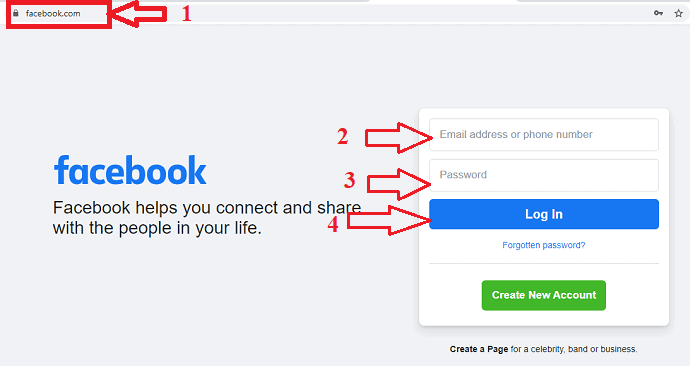
A primeira coisa que você precisa fazer é entrar na sua conta do Facebook. Você pode fazer login na sua conta visitando o site oficial do Facebook e digite o nome de usuário e senha e clique no login conforme mostrado na imagem acima.
Caso não se lembre da senha, você pode redefinir sua senha clicando na opção esqueci a senha.
Etapa 2: ver mensagens no Messenger
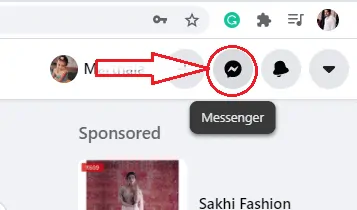
Ao fazer login na sua conta, você pode ver o símbolo do mensageiro no canto esquerdo da tela. Clique no Messenger e selecione “Ver tudo em Messengers”.
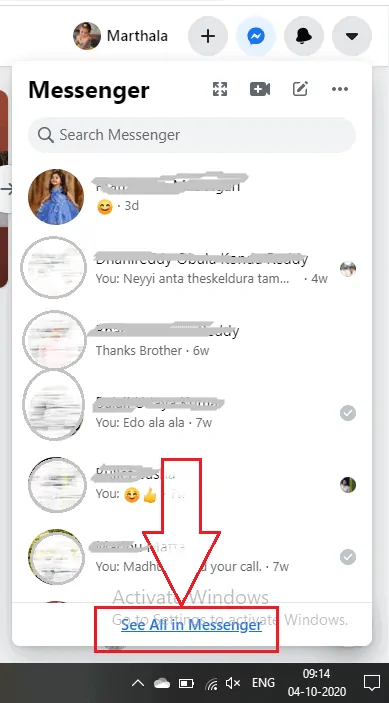
Etapa 3: selecione o bate-papo para excluir
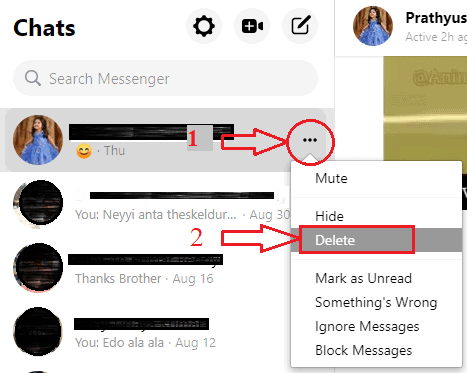
Agora, todos os bate-papos serão exibidos na tela. Selecione uma pessoa de bate-papo em particular. Clique no símbolo de três pontos ou no símbolo de opções. Agora clique na opção Excluir se quiser apagar a mensagem. Em seguida, ele pede uma confirmação de que você deseja excluir as mensagens permanentemente. Clique na opção Excluir .
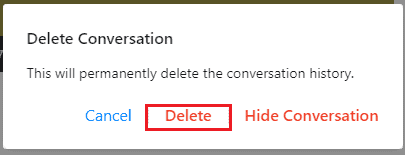
Este é o procedimento para excluir o bate-papo específico permanentemente.
2. Como excluir todas as mensagens do Facebook de uma vez usando a extensão G-Face?
No método anterior, vimos o método para excluir um bate-papo específico. Agora vamos ver como excluir todas as mensagens de uma vez usando uma extensão no Chrome.
Etapa 1: pesquise a extensão Excluir todas as mensagens
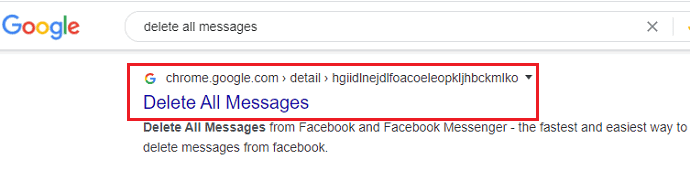
Abra seu navegador, digite delete all messages na barra de pesquisa. Em seguida, os resultados correspondentes serão exibidos na tela. Selecione e clique na extensão correta que ajuda você a excluir todas as mensagens de uma só vez. Clique aqui para obter a extensão correta diretamente. Em seguida, a tela da Chrome Web Store aparecerá como abaixo. Agora clique na opção Adicionar ao Chrome .
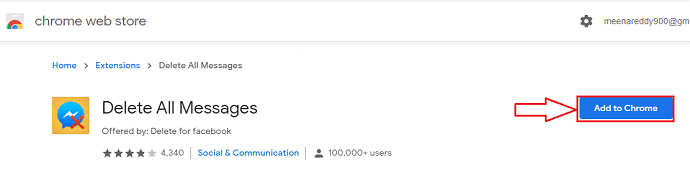
Etapa 2: confirmar para adicionar extensão
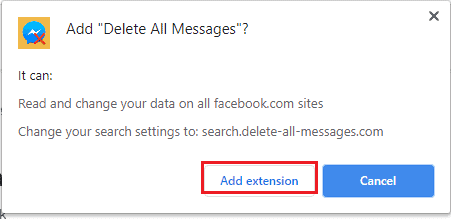
Agora, ele pede confirmação sobre sua decisão de adicionar a extensão excluir todas as mensagens ao chrome. Clique na opção Adicionar extensão . Agora a extensão será adicionada ao navegador Chrome.

Passo 3: Clique na extensão e leia as instruções
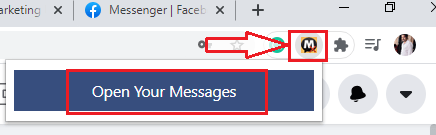
Após a adição bem-sucedida da extensão, clique na extensão Excluir todas as mensagens . Agora ele mostra uma mensagem pop-up que mostra Abra suas mensagens. Clique na opção Abrir suas mensagens .
Agora ele abre a janela de instruções e atenção, conforme mostrado na imagem abaixo. Leia-os cuidadosamente antes de excluir todas as mensagens permanentemente.
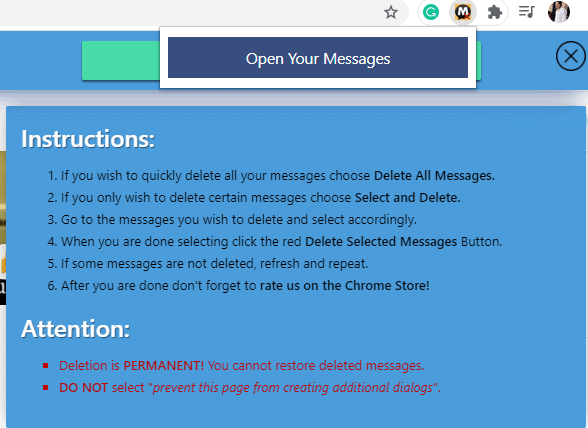
Etapa 4: selecione o método para excluir o bate-papo

No topo da janela de instruções, você pode ver duas maneiras de excluir mensagens. Esses são selecionar todas as mensagens de uma só vez ou selecionar o bate-papo um por um. Você pode selecionar qualquer opção que desejar.
Se você clicar em Excluir todas as mensagens, a tela abaixo será exibida. Clique na opção Ok e toda a lista de bate-papo será excluída de uma só vez.
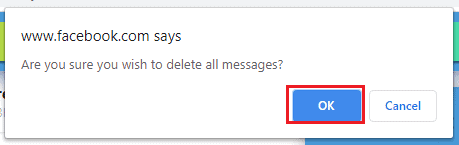
Se você clicar em Selecionar e excluir, poderá selecionar os bate-papos que deseja excluir como desejar.
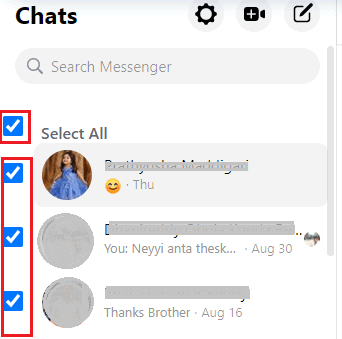
Depois de selecionar os bate-papos, ele solicita que você exclua as mensagens selecionadas. Clique nele e as mensagens serão excluídas permanentemente.
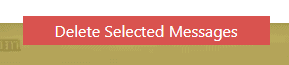
Este é o segundo método para excluir todas as mensagens de uma vez.
- Leia: Como fazer uma transmissão ao vivo no Facebook
- Como baixar o histórico de bate-papo do Facebook
3. Excluindo mensagens do Facebook no Android
Etapa 1: instale o aplicativo do Facebook através do Google Play no Android Mobile. Clique aqui para instalar.

Etapa 2: abra o aplicativo do Facebook e faça login usando nome de usuário e senha.
Passo 3 : Agora o Facebook abre e você pode ver vários posts postados por seus amigos.
Passo 4: Na parte superior da tela, você pode ver o Símbolo do Facebook Messenger . Clique no símbolo do Facebook Messenger 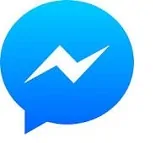 .
.
Passo 5: Agora o Facebook Messenger é aberto. Agora pressione e segure uma mensagem específica que você deseja excluir.
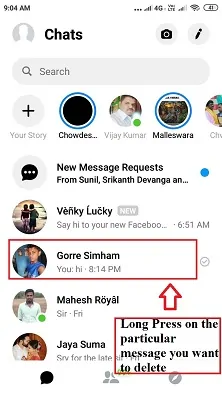
Etapa 6 : Em seguida, os três símbolos a seguir são exibidos. Agora clique no símbolo de exclusão como mostrado na imagem abaixo.
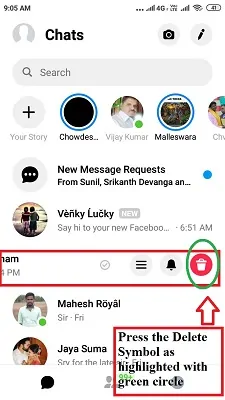
Passo 7 : Agora um pop-up aparece mostrando "Excluir esta conversa inteira?". Em seguida, clique na opção “ Excluir ” no pop-up para excluir a mensagem selecionada. Agora a mensagem selecionada foi excluída com sucesso do seu Facebook Messenger.
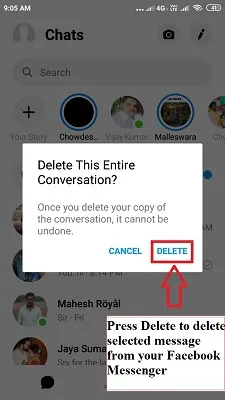
Agora repita as etapas acima para excluir outras mensagens do Facebook, se desejar.
- Você pode gostar: Como recuperar mensagens excluídas do Facebook
- Como bloquear pessoas no Facebook
Espero que você goste deste tutorial, se sim, por favor, compartilhe com seus amigos. Siga whatvwant no Facebook e Twitter para mais dicas. Inscreva-se no canal whatvwant no YouTube para atualizações regulares.
Espero que este tutorial tenha ajudado você a “Como excluir todas as mensagens do Facebook de uma só vez?”. Se você gostou deste artigo, compartilhe e siga WhatVwant no Facebook e Twitter para mais dicas. Inscreva-se no canal whatvwant no YouTube para atualizações regulares.
Excluir mensagens do Facebook – Perguntas frequentes
Você pode excluir todas as minhas mensagens do Messenger de uma só vez?
sim. podemos excluir todas as minhas mensagens do Messenger de uma só vez.
Como faço para excluir permanentemente mensagens antigas do Facebook em ambos os lados?
Abra o Messenger do Facebook. Toque e segure a mensagem que você deseja remover. Toque em "Remover" presente no canto inferior direito> Remover para todos para excluir mensagens no messenger de ambos os lados. Confirme que deseja remover a mensagem.
Bloquear alguém no Facebook excluirá mensagens?
Não. Bloquear alguém não excluirá a conversa de nenhum lado. Em outras palavras, as conversas antigas permanecerão no Messenger e você poderá lê-las até excluir manualmente o tópico de bate-papo.
Uma pessoa bloqueada ainda pode ver conversas anteriores?
Embora eles não possam enviar mensagens após você bloqueá-los, você ainda poderá ver as conversas anteriores, a menos que as exclua.
Você pode ver mensagens antigas de alguém que bloqueou você no Facebook?
Seu histórico de mensagens com alguém que você bloqueou permanecerá na sua caixa de entrada. Se a pessoa bloqueada for incluída em uma conversa com um grupo de amigos, você poderá ver as mensagens.
